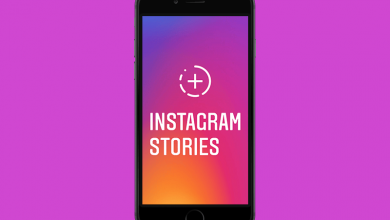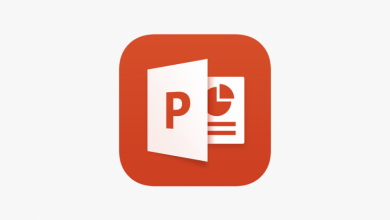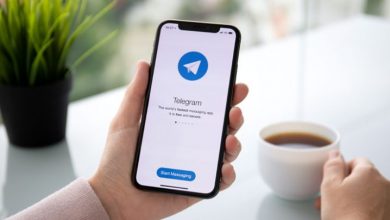چگونه Motion Smoothing را در تلویزیونهای الجی غیرفعال کنیم؟

اگر شما یک تلویزیون جدید شرکت الجی را تهیه کردهاید، حتما متوجه صاف و روان بودن عجیب و غریب تصاویر شدهاید. این ویژگی که الجی آن را “TruMotion” مینامد، در تلاش است تصاویر تلویزیون شما روانتر دیده شوند ولی اغلب اوقات تصاویر عجیب و غریب ظاهر میشوند.
“TruMotion” چیست؟
TruMotion یک ویژگی Motion Smoothing پیادهسازی شده توسط الجی است. عملکرد Motion Smoothing به صورت افزایش نرخ فریم (سرعتی که تلویزیون شما تصاویر را نمایش میدهد) ویدیوها با افزودن فریمهای جعلی بین هر دو فریم واقعی است. بیشتر فیلمها و برنامههای تلویزیونی با سرعت ۲۴ فریم در ثانیه (FPS) فیلمبرداری میشوند. تلویزیون شما با حدس فریم بعدی میتواند این سرعت را به ۴۸ یا ۶۰ فریم در ثانیه افزایش دهد. این ویژگی میتواند تصاویر بعضی محتوا مانند ورزش را که به سرعت اتفاق میافتند، بهبود بخشد. اما حالت سینمایی فیلمها و برنامههای تلویزیونی را برای برخی کاربران خراب میکند.
در حالی که نرخ سریع بالا آمدن ویدیوها به خودی خود مسئله عجیبی است، مشکل دیگر Motion Smoothing درباره فریمهای جعلی است. فریمهای جعلی در بیشتر مواقع به شدت تار دیده میشوند.
چگونه TruMotion را غیرفعال کنیم؟
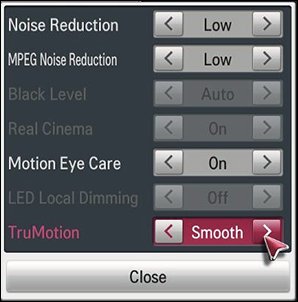
شرکت الجی صفحه تنظیمات را زیر Picture Menu > Picture Mode Settings > Picture Options پنهان میکند. در این قسمت میتوانید گزینههای مختلف برای TruMotion را انتخاب کنید.
- گزینه Off: احتمالا گزینه مد نظر شما است.
- گزینه Smooth: استفاده از گزینه محو کردن حرکات.
- گزینه Clear: از گزینه محو حرکات استفاده نمیکند.
- گزینه Clear Plus: از اسکن نور پسزمینه استفاده میکند.
اگر شما برای یافتن تنظیمات دچار مشکل شدهاید، احتمالا در بخش دیگری قرار داده شده است. برای یافتن صفحه تنظیمات تلویزیون خود با راهنمای تلویزیون خود که به صورت آنلاین است، مشورت کنید. فقط شماره مدل تلویزیون خود را وارد کنید و پس از بارگذاری از دستور Ctrl+F برای یافتن “TruMotion” استفاده کنید.
امکان دارد قابلیت غیرفعال کردن این ویژگی برای برخی نسخههای قدیمیتر وجود نداشته باشد. در این صورت برای غیرفعال کردن این ویژگی باید یک تلویزیون جدید خریداری کنید.